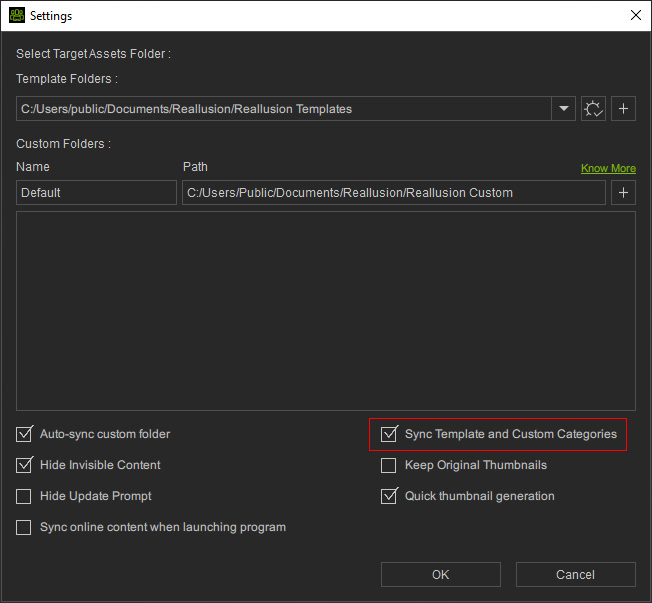コンテンツの検索と絞り込み 

検索ルール、表示フィルター、検索オプションを使用して、目的のアイテム、パック、カスタムコンテンツをすばやく見つけることができます。
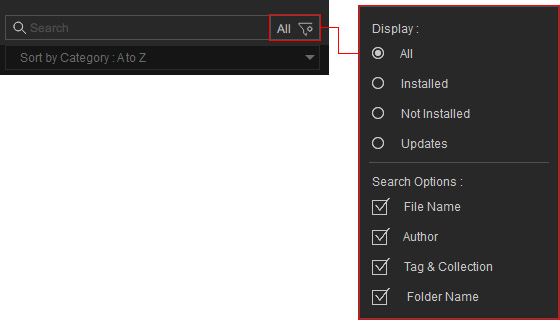
検索フィールドにキーワードを入力すると、コンテンツが検索・表示されます。 フィールドの X ボタンをクリックすると検索がクリアされ、新しい検索を開始することができます。
- 部分的な単語検索:この機能は、指定されたキーワードに部分一致する接頭辞を持つアイテムを返します。
例えば、検索フィールドに car と入力すると、Cardboard Box.iProp などのアイテムが返されます。
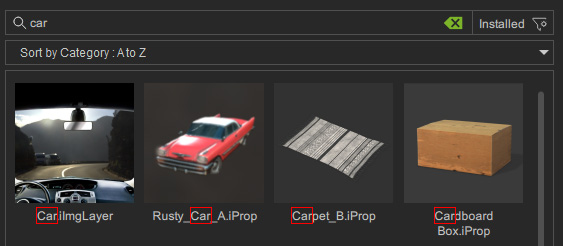
キーワードと完全一致する名前のアイテムはより上位にランクされます。 - 複数キーワード検索:スペース (" ")、コンマ (",")、下線 ("_") を使用してキーワードを分割すると、複合検索になります。
例えば、「green grape, bear」 とキーワード入力すると、Green Grape.iMtl などのアイテムが検索されます。
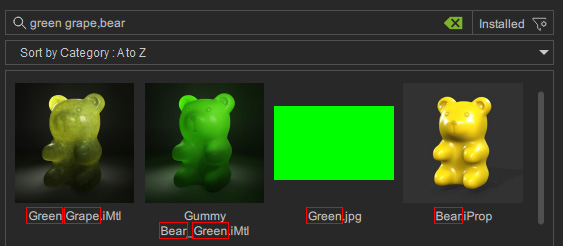
検索オプションがファイル名のみに設定されている場合、キーワードに一致する単語が多いアイテムがより上位にランクされます。 - 並べ替え:リストの順序は 「カテゴリーで並べ替え:A から Z へ」 といった並べ替えオプションに従います。
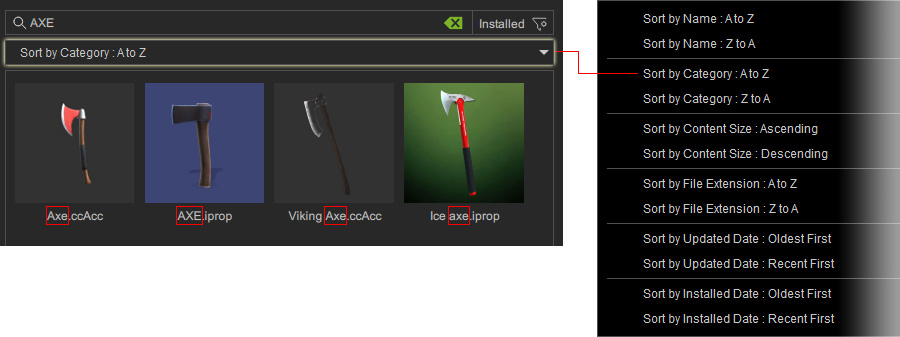
キーワード文字列は大文字と小文字を区別しません。 従って AXE という文字列を使ったとしても、Axe.ccAcc という名前のアイテムは AXE.iprop という名前のアイテムよりも手前に来ます。 - 全て:インストール済み(色の付いたサムネイル表示)、未インストール(グレースケールのサムネイル表示)、またはアップデートに必要など、利用可能なすべてのコンテンツが表示されます。
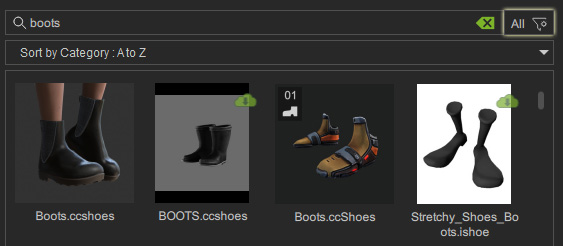
- インストール済み:異なるドライブにインストールされたコンテンツも含め、インストール済みのコンテンツを表示します。
これらは色付きのサムネイルで表示されます。
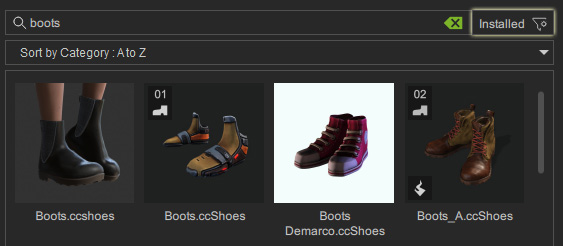
- 未インストール:無料でダウンロードできるコンテンツや、あるいは購入済みだけれどもまだダウンロード・インストールされていないコンテンツが表示されます。
これらはグレースケールのサムネイルで表示され、右上に
 アイコンが添付されます。
アイコンが添付されます。
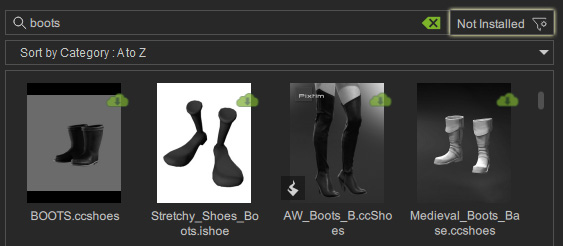
- 要更新:現在コンテンツサーバーで更新されている単一アイテムまたはアイテムが含まれているパックを表示します。
これらは色付きのサムネイルで表示され、右上に
 アイコンが添付されます。
ローカルマシンにインストールされているコンテンツを更新するかどうか決定することができます。
アイコンが添付されます。
ローカルマシンにインストールされているコンテンツを更新するかどうか決定することができます。
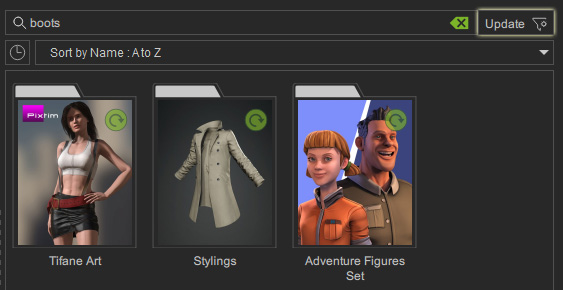
- デフォルトでこのチェックボックスが有効になっていると、テンプレートタブとカスタムタブを切り替えたときに、検索フィールドの現在のキーワードが別のタブにコピーされます。
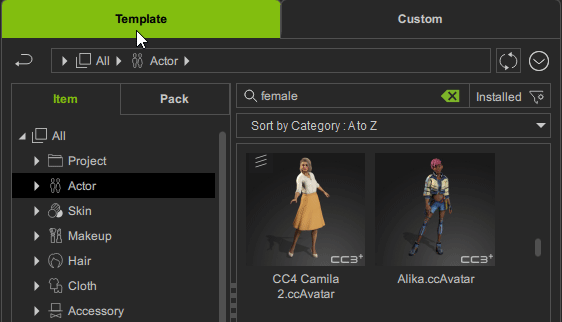
- 逆に、これを無効にすると、検索に使われるキーワードはテンプレートタブとカスタムタブで別々のものが指定できます。
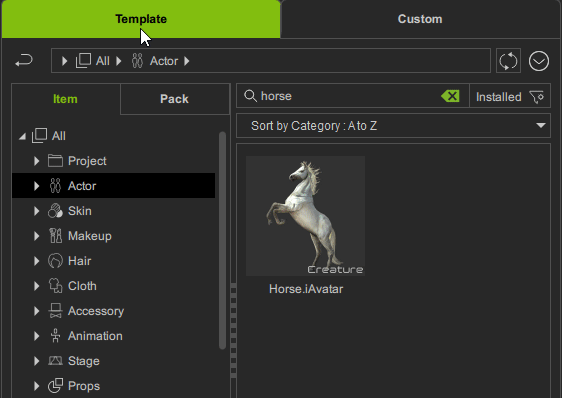
フィルターボタンをクリックすると表示オプションが切り替わり、様々なインストールステータスのテンプレートコンテンツを表示することができます。
デフォルトではすべての検索オプションが有効になっています。 オプションのチェックを外すことで、検索範囲を絞り込むこともできます。 様々なシナリオを検討するには、検索オプションのセクションを参照してください。
システムは、あなたが入力したキーワード、あるいはコンテンツ情報パネルからクリックした開発者タグを追跡しています。
テキストフィールドにカーソルを置くと、リストから最近使用したキーワードを簡単に見つけることができます。
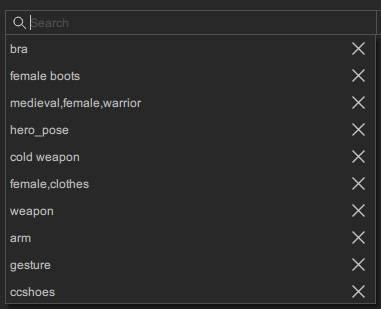
履歴スタックには最大 10 個のエントリーが表示されます。 リストのいずれかをクリックして検索結果を再検索するか、あるいは X をクリックして特定のエントリーを削除することもできます。
設定パネルのテンプレートとカスタムカテゴリの同期オプションを切り替えることで、異なるタブのアイテムとパックビュー、テンプレートとカスタムコンテンツ間で同じキーワードを検索に使用することができます。